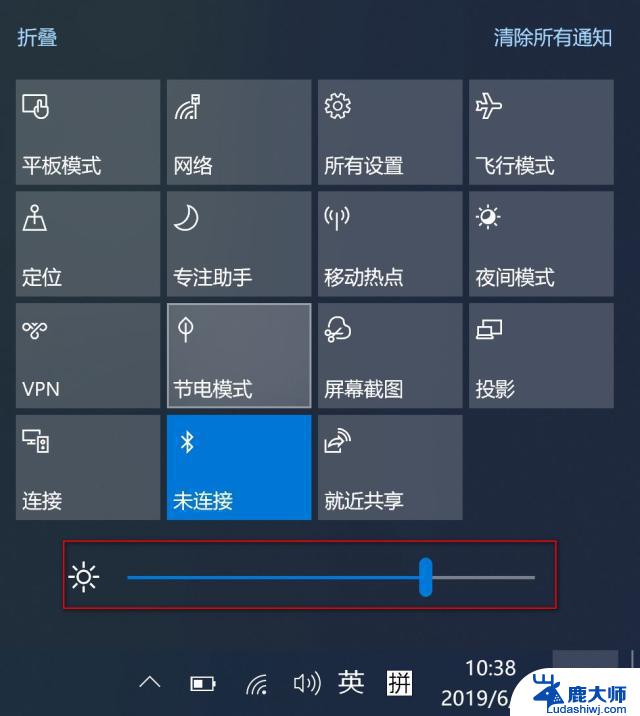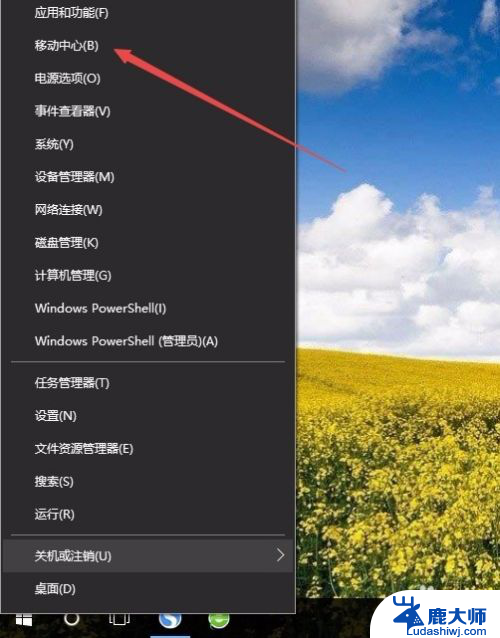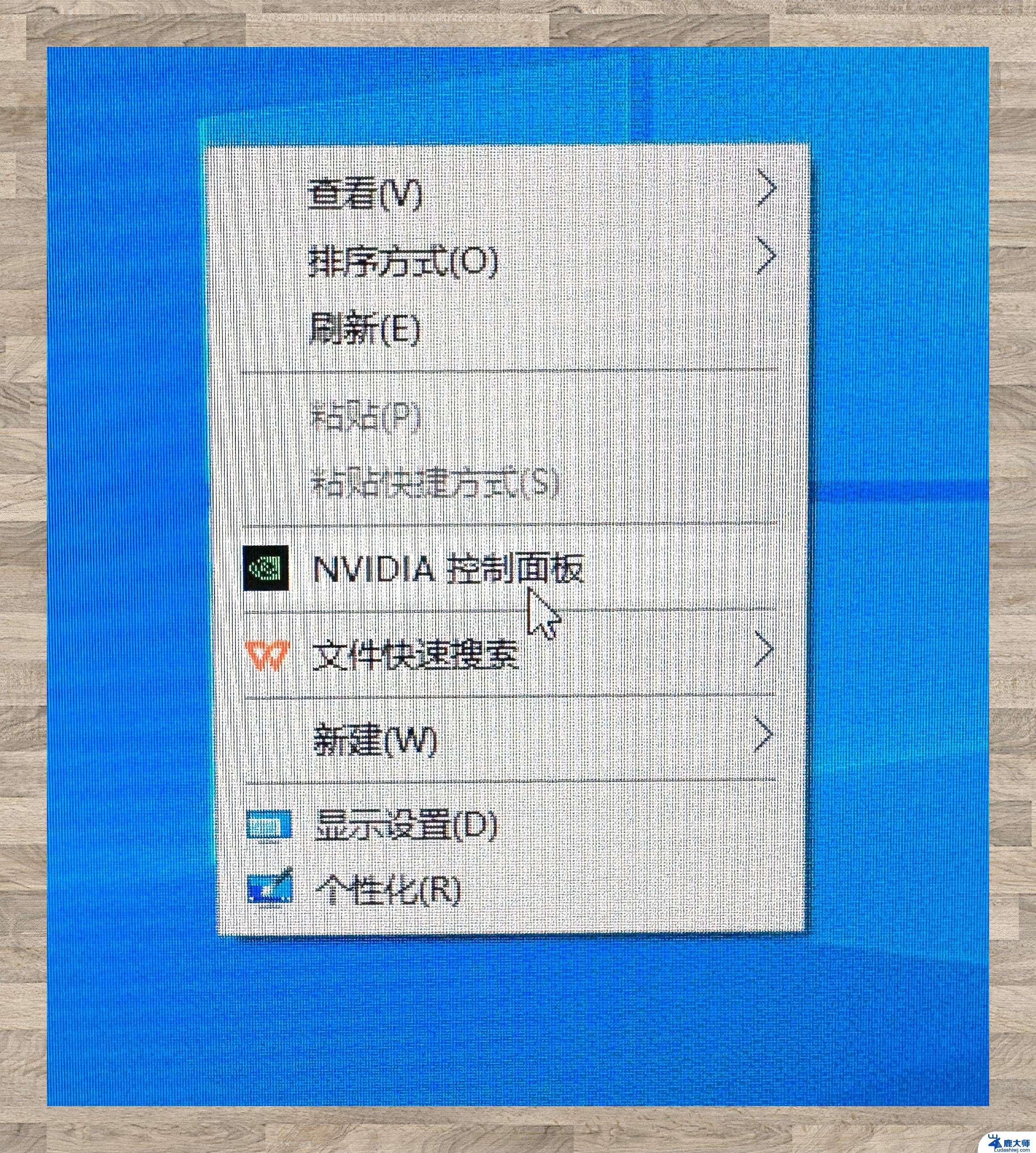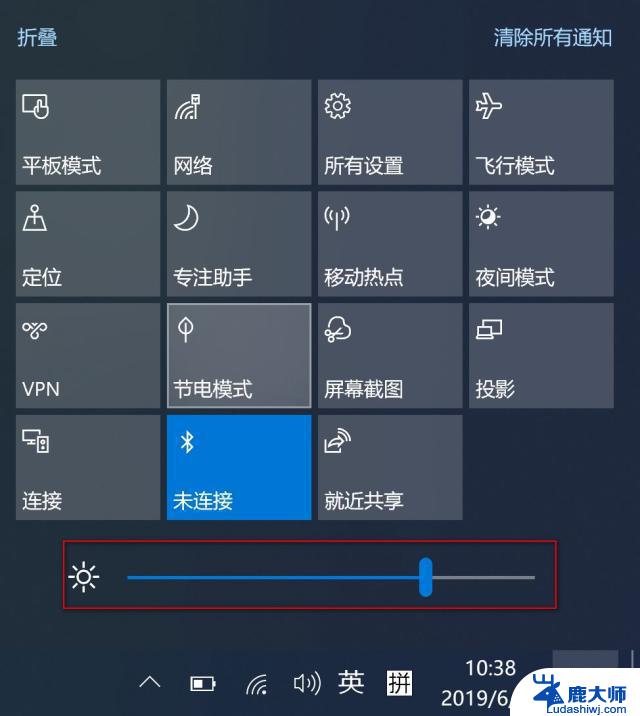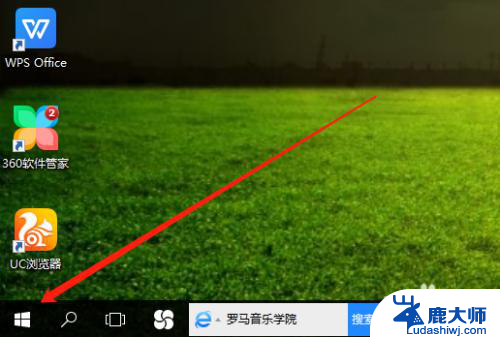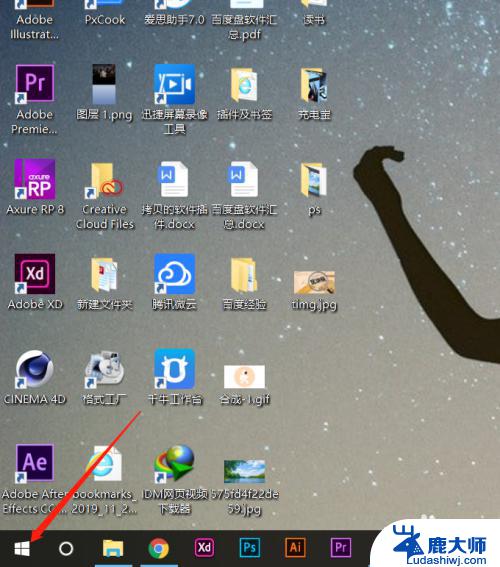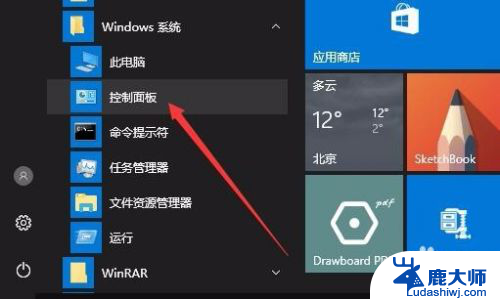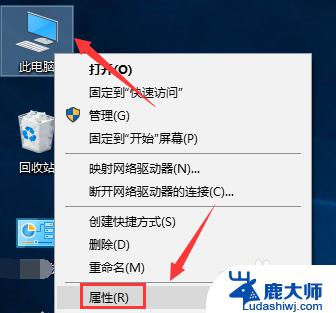win10没有显示亮度调节 win10屏幕亮度调节方法
Win10系统是目前广泛使用的操作系统之一,但有时候用户可能会遇到一些问题,比如在Win10系统中找不到屏幕亮度调节选项,这个问题可能会导致用户在使用电脑时感到不便,因此需要一种简单有效的方法来解决。接下来我们将介绍一些Win10系统中调节屏幕亮度的方法,帮助用户轻松解决这个问题。
win10找不到设置屏幕亮度的解决方法一、只有笔记本和平板的win10系统才有这个亮度调节,台式电脑是没有的。台式机亮度调节是通过显示器屏幕边缘的实体按钮实现的,具体如下:
1、如下图,红圈标记的地方,是实体或触摸按键,其中就有调节亮度的按钮:
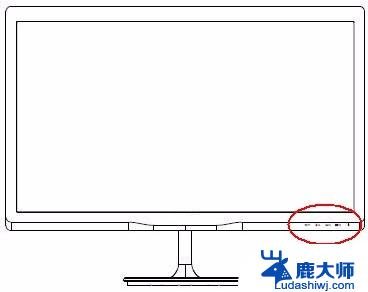
2、开关旁边有功能指示图案,功能图案说明如下。亮度的快捷按钮一般是太阳形状的图标,有的显示器是按菜单键后,选择亮度调节,然后按加减号(+、-)调节屏幕亮度:
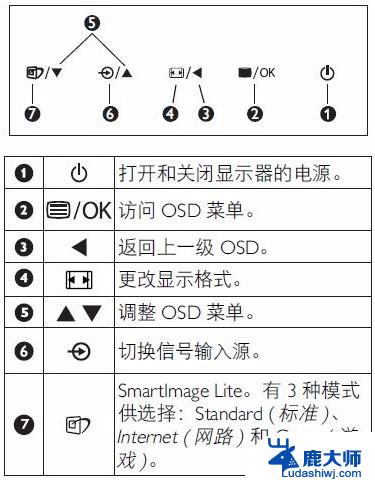
二、笔记本和平板的亮度调节设置在如下路径:
1、如下图,打开win10开始菜单,按齿轮图标(设置):
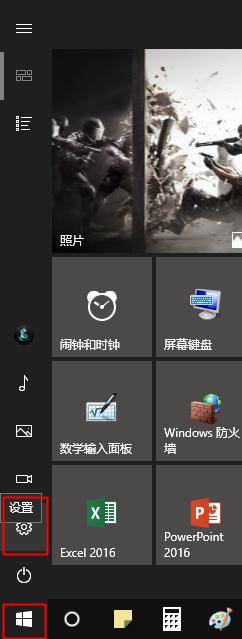
2、如下图,点击打开“系统”:
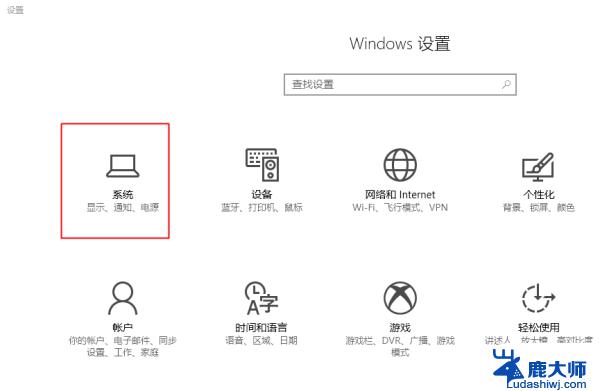
3、如下图,点击“显示”。此页右侧详细中,就有亮度级别的调节,滑动滑块向左是降低亮度,反之增加亮度,调整好之后记得点击滑块下方“应用”按钮:
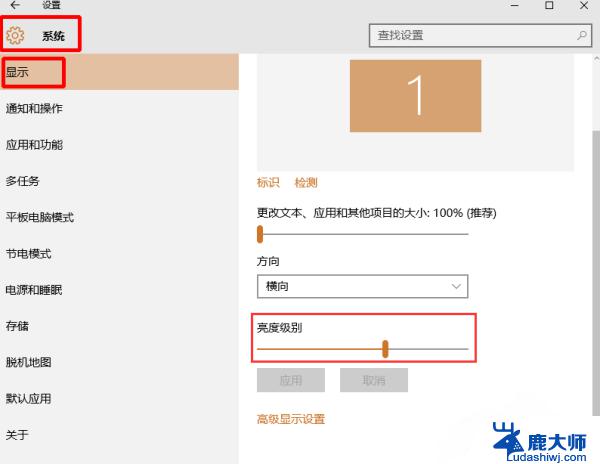
以上就是win10没有显示亮度调节的全部内容,有需要的用户就可以根据小编的步骤进行操作了,希望能够对大家有所帮助。